centos7 安装gitlab及遇到的问题
安装需要的依赖
在 CentOS 7上,下面的命令也会在系统防火墙中打开 HTTP、HTTPS 和 SSH 访问。这是一个可选步骤,如果您打算仅从本地网络访问极狐GitLab,则可以跳过它。
sudo yum install -y curl policycoreutils-python openssh-server perl sudo systemctl enable sshd sudo systemctl start sshd sudo firewall-cmd --permanent --add-service=http sudo firewall-cmd --permanent --add-service=https sudo systemctl reload firewalld
下一步,安装 Postfix 以发送电子邮件通知。如果您想使用其他解决方案发送电子邮件。
sudo yum install postfix sudo systemctl enable postfix sudo systemctl start postfix
在安装 Postfix 的过程中可能会出现一个配置界面,在该界面中选择“Internet Site”并按下回车。把“mail name”设置为您服务器的外部 DNS 域名并按下回车。如果还有其它配置界面出现,继续按下回车以接受默认配置。
如果执行到上面第二条命令,报了这样一条信息:Job for postfix.service failed because the control process exited with error code. See “systemctl status postfix.service” and “journalctl -xe” for details.
解决方法:修改 /etc/postfix/main.cf的配置并保存
inet_interfaces = all
inet_protocols = ipv4
下载gitlab
官方的链接是:jh发行版的。这里我采用离线安装CE版的方法,打开官网安装包地址, 手动下载的,选择了15.0.2这个版本,注意Distro/Version 选择el/7
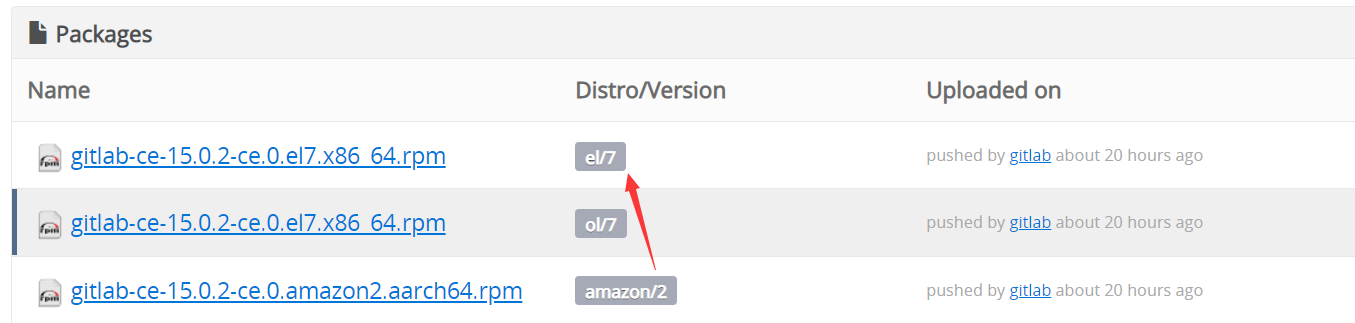
之后用下面命令安装:
yum install /usr/local/yum install /usr/local/gitlab-ce-12.8.5-ce.0.el7.x86_64.rpm
安装时间比较长大概3分钟左右,安装成功后会有个狐狸的图案。
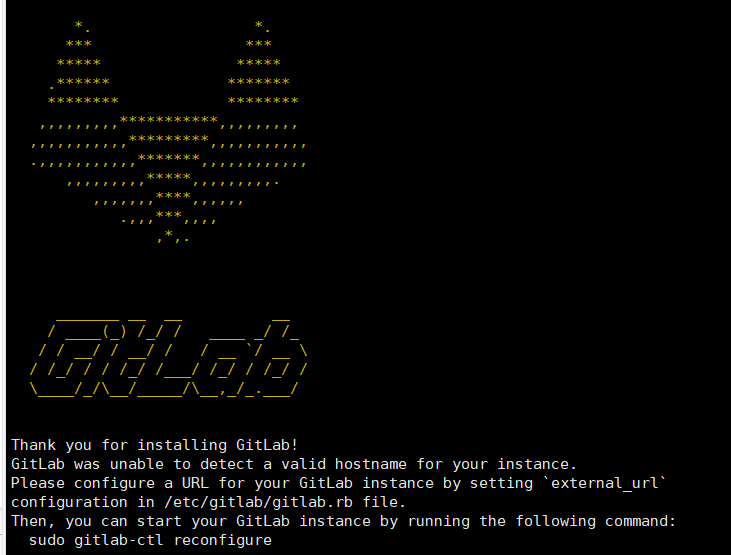
配置文件修改
修改/etc/gitlab/gitlab.rb文件
external_url 'http://[remote_ip]:[port]'
修改完成后使用:gitlab-ctl reconfigure 启动gitlab
遇到的问题及解决方法
ruby_block[authorize Grafana with GitLab] action run 超时
解决方法:
打开gitlab.rb文件,将其中grafana的配置做以下修改
grafana['enable'] = false
重新执行gitlab-ctl reconfigure命令,大约1分钟左右,提示gitlab Reconfigured!
PS:也可以在配置external_url的时候一块修改,减少一次启动
配置完成后502
原因是端口被占用,可以用命令:netstat -nlpt 查看
解决方法:
1、修改/etc/gitlab/gitlab.rb中的external_url 端口为不被占用的端口。
2、修改/etc/gitlab/gitlab.rb中的nginx[‘listen_port’] 和external_url 的端口保持一致。
3、如果你的gitlab版本是13之前的修改这里 的 unicorn[‘port’] 将默认的8080修改为你使用不到的端口号(要和external_url的端口不同 )
如果你的gitlab版本是13之后的修改这里 puma[‘port’] = 8080 将8080 改为其他的没被占用的端口号(要和external_url的端口不同 )
4、重新gitlab-ctl reconfigure
无法访问此网站
我使用的external_url是ip+端口,出现这个问题是因为防火墙没有开放这个端口
解决方法:
firewall-cmd --permanent --zone=public --add-port=9000/tcp # 9000为你gitlab配置的端口号 firewall-cmd --reload
之后刷新浏览器问题解决
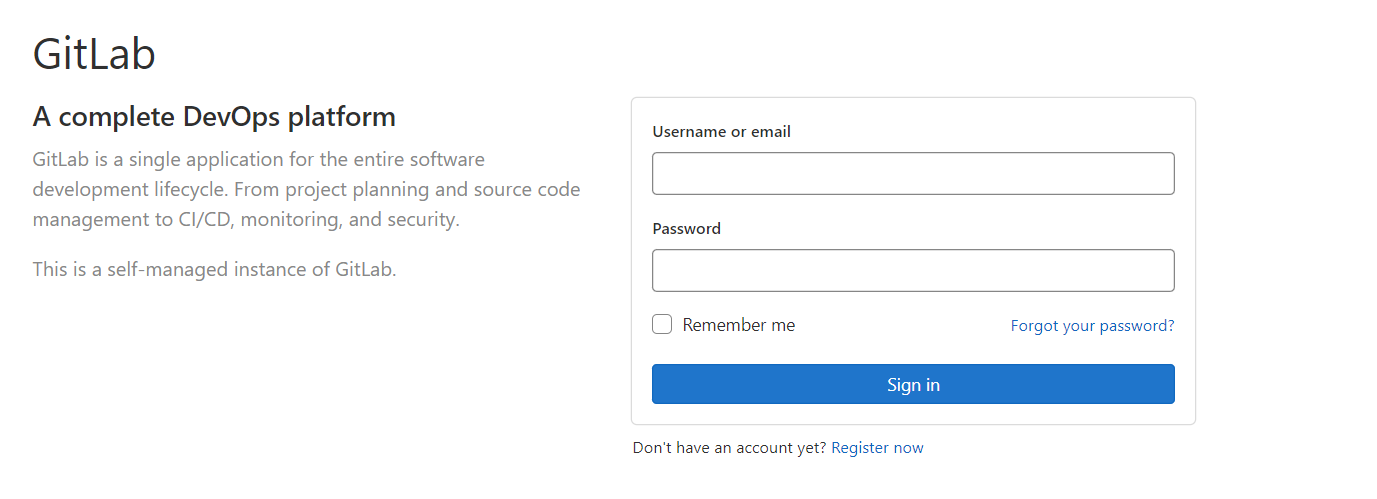
老铁,如果觉得本文对你有帮助,麻烦帮点个右下角的“推荐”,感谢!
本文来自博客园,作者:平行时空的旅者,转载请注明原文链接:https://www.cnblogs.com/yifengyu/p/16352998.html

 浙公网安备 33010602011771号
浙公网安备 33010602011771号